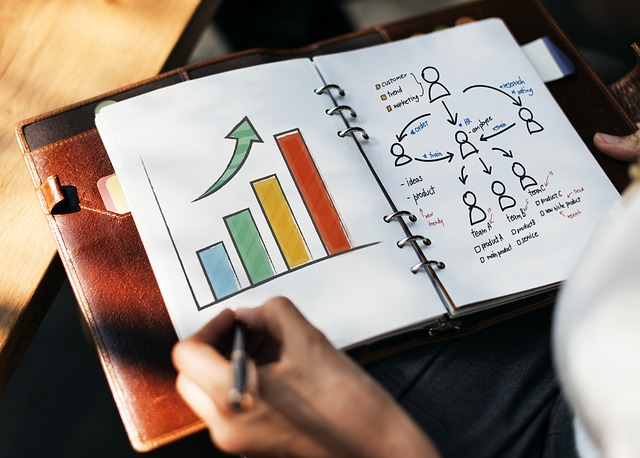記事を外注化してサイトを作っていくうえで、すごく便利なワードプレスのプラグインを紹介します。
ただ外注さんを管理するためだけじゃなく、一緒にサイトを作っていくうえで「やる気」を出してもらうためにも重要なプラグインだと思っています。
※外注化しない場合(自分のみで運営する場合)はここで紹介するプラグインは必要ありません。
ライターさんに公開前の記事を確認してもらうためのプラグイン
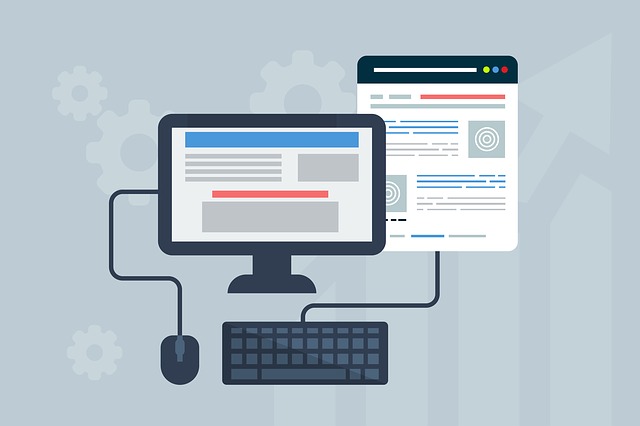
僕は外注ライターさんに書いてもらった記事を「公開する前」に見てもらっています。
これは、ただ文字を書くだけじゃなく、見た目(文字装飾や画像)なども含めてひとつの記事としていいものを一緒に作っていきたいからです。
それをライターさんと共有することにより、ライターさんのやる気アップにもつながります。
Googleドキュメントに書いた「文字だけの記事」を見るのと、公開前の記事(文字装飾や画像挿入も終わった状態)を見るのとでは、見え方がぜんぜん違います。
今まで気づかなかった「自分の悪いところ(書き方)」に気づくキッカケになり、どんどん書き方が上手くなっていったりするんですよね~。
ちなみに「Twitter」や「Facebook」と連携している場合は、「公開」=「SNSでも公開」なので、公開した途端にたくさんの人の目に触れることになります。
・・・その前に修正はしておきたいですよね。
そこで使えるプラグインというのが、次に紹介するプラグインです。
Public Post Preview
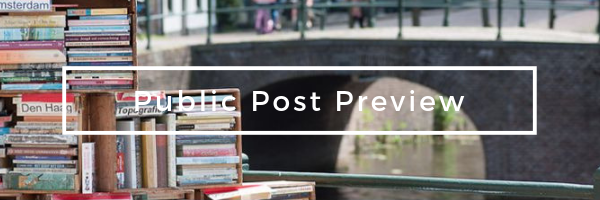
-
-
Public Post Preview – WordPress プラグイン | WordPress.org 日本語
投稿が公開される前に、匿名のユーザーが下書きされた投稿のプレビューを見られるようにします。
ja.wordpress.org
公開前記事の「閲覧用リンク」を生成できるプラグインです。
通常、公開前の「下書き保存」状態だと、プレビュー画面を見ることができるのはユーザーだけですよね。もしプレビュー画面のURLをそのまま誰かに教えたとしても、ユーザー以外は見ることができません(ログインが必要)。
なので、記事を公開してからしかライターさんに「記事を確認してもらう方法」はなかったんです。
でもこのプラグインを使えば、下書きの状態でも「閲覧用リンク」を作成してプレビュー画面を共有することができます。
公開前でもライターさんに記事を確認してもらうことができるんです。
ユーザーアカウントを簡単に切り替えられるプラグイン
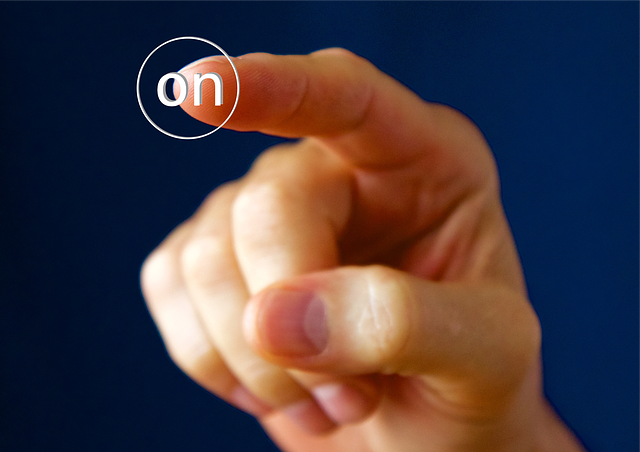
複数の外注さんにワードプレスの権限を与えて運営している場合、ユーザーごとの管理が必要になってきます。
管理者として、ユーザーごとの管理画面の確認や調整をすることがあります。なので、アカウントを簡単に切り替えられるほうが楽なんですよね。
そこで使えるプラグインというのが、次に紹介するプラグインです。
User Switching
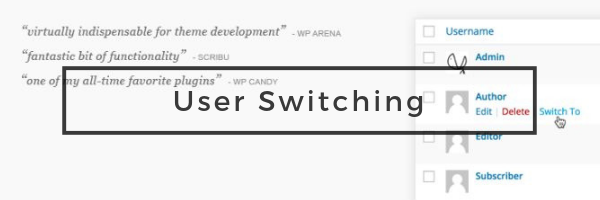
-
-
User Switching – WordPress プラグイン | WordPress.org 日本語
WordPress のユーザーアカウントを瞬時に切り替えます。
ja.wordpress.org
ユーザーアカウントを素速く切り替えられるプラグインです。
外注さんに権限を与えてワードプレスに直接投稿してもらっている場合、そのアカウントにログインするためには「管理者」であっても、いちいち「IDとパスワード」を入力する必要がありました。
・・・これってめんどくさいんですよね~。
でもこのプラグインを使えば、管理者のアカウント上で簡単にユーザーの切り替え(違うアカウントでログイン)することができるんです(戻ることも可能)。
WPのユーザー権限を細かく編集して外注さんができることを調整する

ワードプレスの権限を渡したい。でもファイルをアップロードしてもらうには「投稿者」以上の権限を渡さないといけないし、かといって投稿する権限を渡したくはないし…、ってことありますよね。
「もっと細かく権限を設定できたらな~」っていう願いを叶えてくれる超便利なプラグインがこの「User Role Editor」です。
User Role Editor
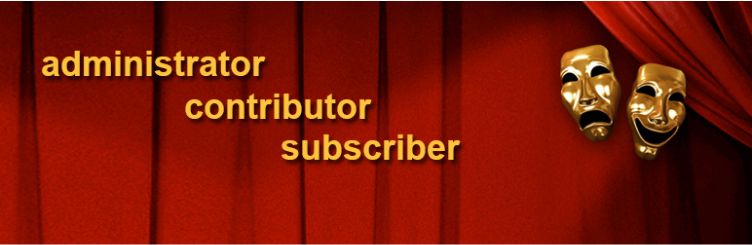
-
-
User Role Editor – WordPress プラグイン | WordPress.org 日本語
User Role Editor WordPress プラグインはユーザーの種類と権限を簡単に変更できます。WordPr ...
ja.wordpress.org
ユーザのアクセス権限を設定できるワードプレスのプラグイン。
権限グループ名も変更できるし、新規で権限グループも作成可能なので、複数のユーザーに種類の違う権限を与えたい場合にはすごく便利なプラグインです。
「誰が書いた」「いつ何を修正した」「PVの変動」などを記事のメモとして残す

ワードプレスに直接投稿してもらうために権限を渡している場合は、「誰が書いたのか」というのは「作成者」を見ればわかります。
外注ライターを使って記事を書いてもらっているんだけど、投稿自体は自分でしている場合、「誰が書いた記事なのか」というのを判断するためにはどうしていますか?
「誰が書いたのかなんてどうでもいい」という考えの場合は必要ありませんけど、「誰が書いたのか」を管理しないといけない場合はExcelやスプレッドシートなどを使って記事の管理をしていると思います。
でもこれってめんどくさいですよね・・・「投稿記事一覧」をパッと見ただけで誰が書いた記事なのかを判断できたほうが良くないですか?
そこで使えるプラグインというのが、次に紹介するプラグインです。
Simple Post Notes
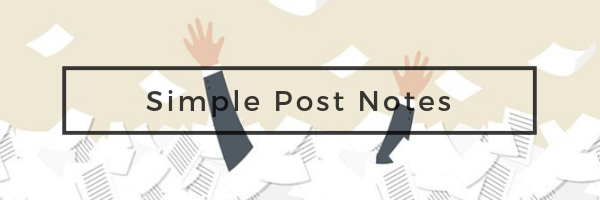
-
-
Simple Post Notes – WordPress プラグイン | WordPress.org 日本語
Adds simple notes to post, page and custom post type edit sc ...
ja.wordpress.org
投稿画面にメモ書きを残すことができるプラグインです。
このプラグインのいいところは、投稿画面で残したメモを「投稿一覧画面」にも表示させることができるということです。
ちなみにどういったメモを残しているのかというと、
- 誰が書いた記事なのか
- どこを修正(リライト)したのか
- いつ修正(リライト)したのか
- その時のPV数
- リライトしたのは誰なのか
こんなところです。
特に、「リライト前」と「リライト後」のPV数の変化をすぐに確認できるので、それだけでも価値はあると思います。
※ちなみに僕の場合、外注化するしない関係なく、運営しているサイトすべてにこのプラグインは入れています。
最後に
できるだけプラグインは少なくしたいんですが、この記事で紹介したプラグインは必ず入れるようにしています。
っていうか僕が外注化するために絶対必要なモノなので、入れないという選択はありません。
これが「AFFINGER6」の標準装備になってくれれば、プラグインが減って助かるんですけどね~(笑)。